

بقلم Gina Barrow, ، آخر تحديث: September 19, 2019
"كنت أحاول تحديث اي فون وتعلق في حلقة خطأ تقول "محاولة استعادة البيانات". لا يمكنني فعل أي شيء على هاتفي الآن. ماذا يعني عندما يقول iPhone محاولة استعادة البيانات؟ كيف يمكنني حل هذه المشكلة؟ هل سيمحو بيانات هاتفي؟ شكرا"
تم إصدار iOS 12.4 الآن والعديد من المستخدمين متحمسون للتحديث إلى هذا الإصدار الأخير لرؤية الميزات الجديدة التي أضافتها Apple. ومع ذلك ، عند إجراء الترقية ، علق بعض المستخدمين في حلقة الاسترداد.
تعمل تحديثات iOS في الواقع على تخفيف الأخطاء السابقة ومشكلات النظام مثل التجميد والتعطل. والطريقة الوحيدة لإصلاح هذه المشكلات المزعجة هي إجراء التحديث أو ستستمر في تجربتها.
يتم إرسال التحديثات عبر OTA أو عبر الأثير حيث يمكنك ببساطة النقر فوقها وتثبيتها أو يمكنك إجراء التحديث عبر iTunes.
في الوقت الحالي ، أبلغ العديد من المستخدمين أنهم عالقون فيها محاولة استعادة البيانات حلقة أثناء التحديث مع iOS 10/11 / و 12. أبلغ البعض منهم عن فقد البيانات بعد محاولة إعادة تشغيل أجهزتهم بينما تمكن البعض من إصلاح المشكلة باستخدام عدة طرق.
إذا كنت تواجه أيضًا هذا النوع من الخطأ ، فاقرأ هذه المقالة لمعرفة ما حدث لجهاز iPhone الخاص بك وما هي الإصلاحات الممكنة التي يمكنك القيام بها. سنشارك بعض طرق استكشاف الأخطاء وإصلاحها التي تضمن حلًا من المستخدمين والخبراء.
الجزء 1. ما هي أسباب "محاولة استعادة البيانات" iPhone؟الجزء 2. طرق أخرى يمكن أن تصلح محاولة iPhone لاستعادة البياناتالجزء 3. إصلاح محاولة iPhone لاستعادة البيانات باستخدام استعادة البيانات الآمنة والمضمونةالجزء 4. ملخص
اختصار اي فون حلقة الخطأ محاولة استعادة البيانات يحدث هذا عادةً عند إجراء الاسترداد عبر iTunes. ومع ذلك ، قد تكون بعض الخطوات قد فاتت أثناء عملية الاسترداد أو يمكن أن يكون سببها أي مما يلي:
أسباب أخرى محتملة:
بغض النظر عما قد يكون سبب حلقة الخطأ هذه ، فقد جمعنا كل الحلول الممكنة التي يمكن أن تساعدك في استعادة هاتفك وبياناتك بأمان.
لا تشعر بالإحباط بعد عندما ترى ملف iPhone يحاول استعادة البيانات، لا يزال بإمكانك القيام ببعض الحلول وحل المشكلة. فيما يلي 4 حلول جمعناها ستضمن لك.
قبل المضي قدمًا في الحلول أدناه ، يجب أن تفهم أنه أثناء التحديث ، سيتم إعادة تشغيل هاتفك باستمرار والعودة إلى حالته الطبيعية. انتظر بضع دقائق حتى تتأكد من أن جهازك في حلقة الاسترداد.
بمجرد التأكيد ، يمكنك محاولة الضغط على زر HOME لمحاولة التوقف. إذا لم يساعد ، فقم بتنفيذ هذه الحلول:
يمكن أن تساعد إعادة تشغيل القوة في حل أي مشكلات برمجية تتعلق بوضع الاستعادة ووضع الاسترداد ووضع DFU. سيؤدي إجراء إعادة تشغيل القوة إلى إيقاف تشغيل الجهاز وتشغيله مرة أخرى فقط ولا يؤدي إلى إعادة تعيين أي شيء أو مسح أي ذاكرة تخزين مؤقت للبيانات.
كيفية فرض إعادة تشغيل iPhone 6S والإصدارات الأقل:
لأولئك الذين يستخدمون iPhone 7 و 7 Plus:
iPhone X و XS و XS Max و XR و 8 و 8 Plus:
إذا كان الحل الأول وهو فرض إعادة تشغيل جهاز iPhone الخاص بك لم يحل المشكلة ، فإن الشيء التالي الذي يمكنك القيام به هو وضع الجهاز في وضع الاسترداد. أوصت Apple بإصلاح هذه المشكلة عن طريق وضع هاتفك في وضع الاسترداد واستعادة نسخة iTunes الاحتياطية بعد ذلك.
نموذج الاسترداد هو مقياس لاستكشاف الأخطاء وإصلاحها لإصلاح تحديث iOS التالف حاليًا أو الذي يواجه مشكلات على هاتفك. أثناء وضع الاسترداد ، سيتم تثبيت iOS جديد على iPhone وهذا سيؤدي إلى محو البيانات الموجودة على جهازك تمامًا.
عادةً ما يقوم الأشخاص الذين يرغبون في كسر الحماية لجهاز iPhone الخاص بهم أيضًا في وضع الاسترداد لتعديل نظام iOS وتثبيت الإصدار المطلوب. إذا لم تكن معتادًا على وضع الاسترداد ، فيمكنك طلب المساعدة من خبير أو اتباع التعليمات بعناية.
لاستعادة محتوياتك ، لديك خيار استعادة نسخة iTunes الاحتياطية الخاصة بك بعد الانتهاء من وضع الاسترداد. إذا كنت ترغب في المتابعة ، فتابع الخطوات أدناه:
من ناحية أخرى ، قد لا يكون النسخ الاحتياطي لـ iTunes ممكنًا تمامًا لاستعادة جهاز iPhone الخاص بك. نحن نعلم أنك تحتاج فقط إلى بعض البيانات المهمة مثل جهات الاتصال والرسائل ورسائل التطبيق وسجل المكالمات والصور ومقاطع الفيديو.
والأسوأ من ذلك ، أن بعض المعلومات المطلوبة لم يتم نسخها احتياطيًا فعليًا في iTunes ولكن تم حفظها على الجهاز. كيف ستستردهم الآن؟
في الجزء التالي أدناه ، ستتعرف على استخدام أداة جهة خارجية في استعادة البيانات. تحقق مما إذا كان هذا البرنامج سوف يناسب احتياجاتك.
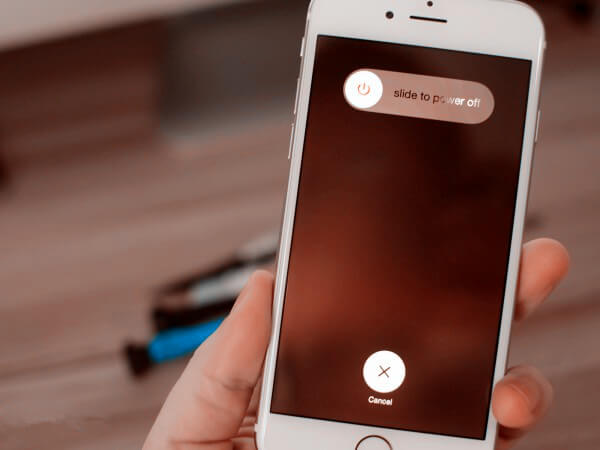
عندما حلقة الرسالة محاولة استعادة البيانات على جهاز iPhone الخاص بك فشل ولم يتبق خيار آخر سوى أداء وضع الاسترداد ، فلا يزال بإمكانك استرداد بيانات هاتفك باستخدام أداة جهة خارجية حتى بدون استخدام نسخة احتياطية من iTunes. نحن نعلم أنه ليست نسخة iTunes الاحتياطية بالكامل ضرورية لاستعادتها وبعض أهم المحتويات التي قمت بحفظها في الجهاز نفسه.
لكن كيف تستعيد هذه البيانات؟ FoneDog iOS Data Recovery هو برنامج تابع لجهة خارجية يلبي احتياجات المستخدمين لاسترداد محتوياتهم باستخدام ثلاث طرق: الاسترداد من جهاز iOS ، والاسترداد من iTunes Backup ، والاسترداد من iCloud.
يمكن تشغيل فقدان البيانات بظروف مختلفة مثل الحذف العرضي والأجهزة التالفة وأخطاء النظام وأخطاء iTunes وإعادة ضبط المصنع والمزيد.
يعمل FoneDog iOS Data Recovery تمامًا مثل أي برامج استرداد أخرى ولكن بواجهة أكثر وضوحًا ومقدمة. يحتوي على قائمة سهلة الاستخدام حيث يمكنك اختيار طريقة الاسترداد التي تريدها مباشرة.
لا يتم حذف جميع محتوياتك نهائيًا من الجهاز ، بل يتم نقلها فقط إلى المجلدات المخفية بهاتفك ويمكن لبرنامج الاسترداد فقط استعادتها.
هذه هي الطريقة التي يعمل بها الاسترداد من iOS ؛ سيقوم بفحص جهاز iPhone الخاص بك بالكامل واسترداد جميع البيانات التي تحتاجها.
ستعمل طرق الاسترداد من iTunes و iCloud للنسخ الاحتياطي على استرداد بيانات هاتفك من النسخ الاحتياطية الأخيرة التي قمت بإنشائها وفقًا لذلك.
FoneDog iOS Data Recovery متوافق للتنزيل مع أجهزة الكمبيوتر التي تعمل بنظام Windows أو Mac ويعمل بسلاسة مع جميع طرازات iPhone من iPhone 5 حتى الأحدث. يمكنك استعادة بيانات الهاتف مثل:
لديك خيار استعادة كل هذه البيانات مرة أخرى أو يمكنك ببساطة تحديد تلك العناصر المهمة من أي من هذه الفئات واستعادتها بشكل انتقائي.
يعد إصلاح الخطأ محاولة استعادة البيانات على iPhone أمرًا سهلاً. عليك ببساطة اتباع الحلول التي قدمناها أعلاه. إذا فشلت إعادة تشغيل القوة ، يجب أن تضع جهاز iPhone الخاص بك في وضع الاسترداد وسيحل المشكلة بالتأكيد.
الشيء الوحيد الذي يهم معظم مستخدمينا في أداء وضع الاسترداد هو فقدان البيانات. إذا لم تقم بإنشاء أي نسخة احتياطية وحدث هذا الخطأ ، فيمكنك دائمًا الاختيار FoneDog iOS Data Recovery البرمجيات. يحتوي على جميع خيارات الاسترداد التي تحتاجها لتكون قادرًا على استرداد جميع ملفات هاتفك المهمة.
ولكن ، قبل التعمق في هذه الأساليب ، راقب جهاز iPhone الخاص بك أولاً ، إذا كان حقًا يدخل في محاولة حلقة الاسترداد ، فهذا هو الوقت الذي يجب عليك القيام فيه بكل ذلك. ومع ذلك ، إذا تمت إعادة تشغيله بشكل طبيعي ، فسيكون جهازك على ما يرام.
نأمل أن يساعدك هذا المقال في إصلاح جهاز iPhone الخاص بك!
الناس اقرأ أيضاكيفية إصلاح فشل التحقق من معرف Apple خطأ
اترك تعليقا
تعليق
دائرة الرقابة الداخلية لاستعادة البيانات
طرق لاستعادة البيانات المحذوفة من اي فون أو آي باد3
تحميل مجانا تحميل مجانامقالات ساخنة
/
مثير للانتباهممل
/
بسيطصعبة
:شكرا لك! إليك اختياراتك
Excellent
:تقييم 4.7 / 5 (مرتكز على 78 التقييمات)